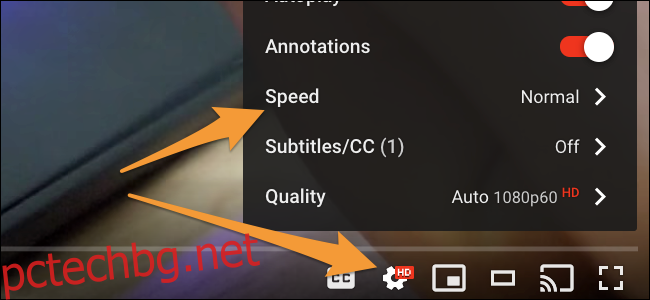Кой каза, че трябва да гледате видеоклипове с нормалната им скорост? Ускорете възпроизвеждането, за да преминете през бавни лекции или да гледате бавен телевизионен сериал. Тези съвети работят с YouTube, Netflix, местни видеоклипове и всичко, което можете да предавате поточно в Chrome.
Съдържание
Ускорете видеоклиповете в YouTube
В YouTube можете да щракнете върху иконата на зъбно колело, докато възпроизвеждате видеоклип, и да изберете опцията „Скорост“. Можете да изберете диапазон от по-бързи скорости до 2x, което е двойно нормална скорост. Можете дори да изберете по-бавни скорости.
Други услуги за онлайн стрийминг може да имат подобна опция. Разгледайте плейъра, за да видите дали можете да намерите контрол на скоростта.
Ускорете Netflix и други видеоклипове в браузъра
Netflix, подобно на много други онлайн стрийминг услуги, няма вградена опция за скорост на възпроизвеждане. За Netflix и подобни услуги можете да използвате разширение за браузър, наречено Контролер на скоростта на видео за да добавите тази функционалност към всички уебсайтове с HTML5 видеоклипове. Обикновено съветваме да не инсталирате много разширения за Chrome, но това е идеално.
Това разширение добавя малък прозорец в горния ляв ъгъл на вашия видео поток, който ви позволява да изберете нова скорост. Просто преместете мишката си в горния ляв ъгъл, за да видите панела.
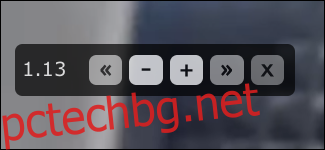
Щракнете върху бутоните + или –, за да увеличите или намалите скоростта с 10%. Можете също да щракнете върху бутоните >, за да прескочите напред и назад през видеоклипа, което е функция, която някои плейъри в браузъра не предлагат.
Отворете опциите на разширението — щракнете с десния бутон върху иконата на разширението в лентата с инструменти на браузъра и изберете „Опции“ — за да намерите настройките на клавишните комбинации. По подразбиране можете да натиснете D, за да увеличите скоростта и S, за да я забавите.
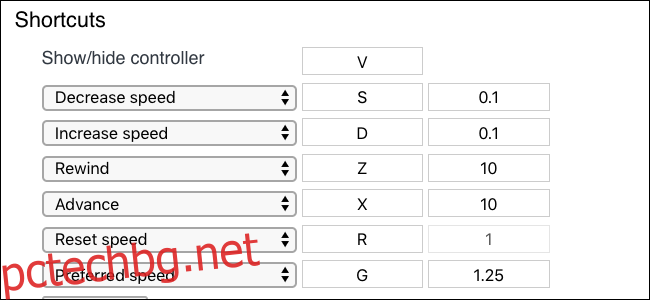
С това можете напълно да се отървете от плаващия прозорец и просто да натиснете няколко клавиша, за да ускорите и забавите.
Разбира се, ако гледате Netflix или друга услуга на вашия смартфон, таблет, Roku или друга кутия за стрийминг, това разширение на браузъра няма да работи. Няма начин да ускорите видеоклиповете на тези други платформи, освен ако приложението на услугата няма опция за ускоряване на видеоклипове, както прави YouTube. Винаги можете да свържете компютър или Mac към вашия телевизор, за да се възползвате от тази функция на вашия център за забавление.
Ускорете местните видеоклипове с VLC
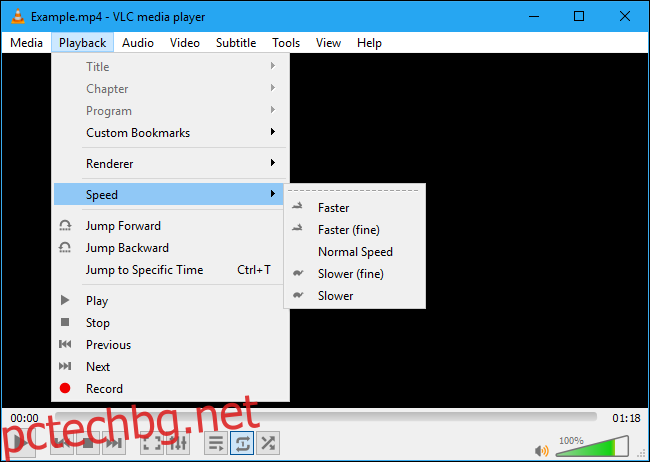
Ако гледате изтеглени видео файлове — или дори слушате подкасти или друг тип аудио файл — популярният и широко обичан VLC медиен плейър има опции за скорост на възпроизвеждане.
Отворете видео файла във VLC и изберете Възпроизвеждане > Скорост > По-бързо. Можете също да изберете „По-бързо (добре)“, за да го ускорите с по-малка стъпка.
Клавишните комбинации може да са по-удобни. Натиснете ]за да увеличите скоростта на възпроизвеждане, докато достигнете желаната скорост. Бутонът[щенамалискоросттаи=севръщакъмскоросттанавъзпроизвежданепоподразбиранеНаучетеповечеVLCклавишникомбинации[keywillreducethespeedand=returnstothedefaultplaybackspeedLearnmoreVLCkeyboardshortcuts
VLC има много други опции в реално време за промяна на видео, докато се възпроизвежда. Под Инструменти > Ефекти и филтри на Windows или Прозорец > Видео ефекти на Mac ще намерите цял набор с инструменти от опции за настройване на вашите видеоклипове. VLC ви позволява да променяте контраста и яркостта на видеото, да регулирате цвета му, да изрязвате определени части от видеото и да добавяте различни ефекти.
Повторно кодиране на видео файловете
Има и други луди неща, които можеш да направиш. Можете да копирате DVD във видео файлове на вашия компютър с Ръчна спирачка и след това ускорете тези видео файлове, като промените отделните видео файлове, така че да се възпроизвеждат по-бързо. Лайфхакер има ръководство за това.
Все пак не препоръчваме да правите това. Можете да ускорите видеоклиповете, докато се възпроизвеждат с горните съвети, така че обикновено няма нужда да променяте видеоклиповете за постоянно. Прекодирането на видео файловете също ще отнеме много системни ресурси.